サポートオプション
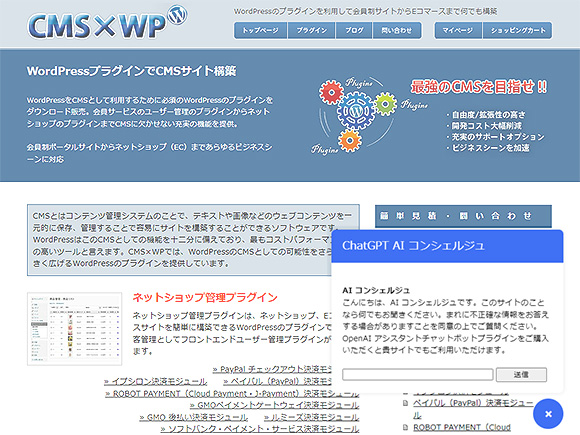
OpenAI アシスタントチャットボットプラグインは、ChatGPT で有名な OpenAI の Responses API を利用してユーザーとやり取りするチャットボットをウェブサイト上に設置する WordPress のプラグインです。
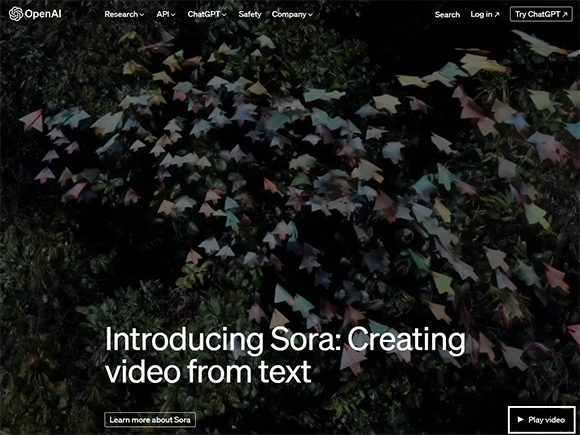
ChatGPT の登場で AI が一気に身近な存在となりましたが、ウェブサイトも例外ではありません。OpenAI アシスタントチャットボットプラグインを利用すると、あらかじめ読み込むように指定した情報のみ(投稿やカテゴリー)を学習して、ユーザーの質問に回答するチャットボットを簡単に作成できます。
ポイントとなるのは特定の情報のみをソースとするので、ソースにない質問をしても分からない、と回答してくれます。ChatGPT のようにインターネット上の膨大な情報からなんとなく回答する、といったことはありません。
また多言語に対応しているので、英語で質問すると即座に英語で返してくれます。
このサイトにも OpenAI アシスタントチャットボットプラグインを設定してありますので、右下のチャットボックスに気軽に話しかけてお試しください。
OpenAI のアシスタント API を利用するには、1アシスタント(チャットボット)あたり $0.20 / 1日かかるようです。また、API の入出力のトークン数に対しても課金されます。詳しくは、OpenAI のサイトをご確認ください。
インストール
- ダウンロードした圧縮ファイルを解凍後、`openai-assistant-chatbot`ディレクトリを`wp-content/plugins`ディレクトリにアップロードします。(WordPressの管理画面から圧縮ファイルを直接アップロードしてインストールすることも可能です)
- WordPressの管理メニューからプラグインを選択し、OpenAI アシスタントチャットボットプラグインを有効化します。
- 管理メニューにチャットボットが追加されます。
- OpenAI で取得した APIキーを環境設定で登録し、チャットボットを追加してください。
OpenAI APIキーを作成し、クレジット残高を入金する
OpenAI アシスタントチャットボットプラグインを利用するには、OpenAI アカウントを作成して、ログインしてください。ChatGPT か API を選択する画面になりますので、API をクリックしてください。
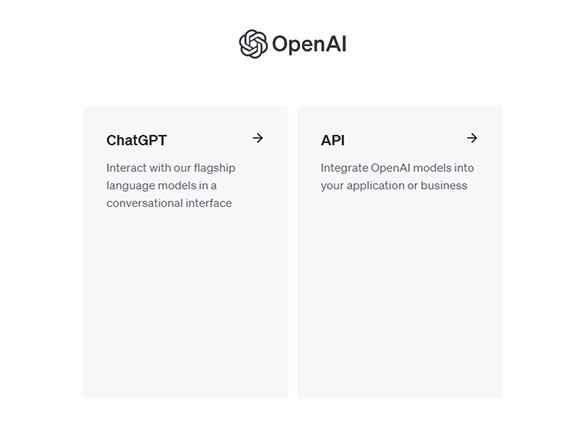
左のメニューの API keys をクリックして、Create new secret key をクリックしてください。表示されるシークレットキーは再表示されませんので、安全なところにコピーしておいてください。
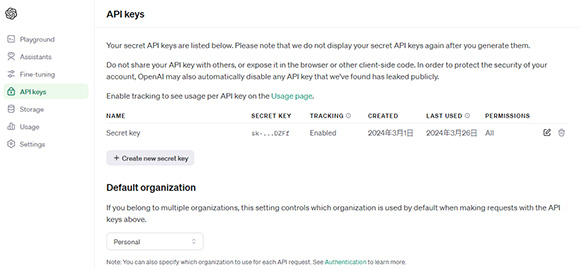
同様に左のメニューの Settings の Billing を開き、Add to credit balance をクリックして、クレジット残高を入金してください。
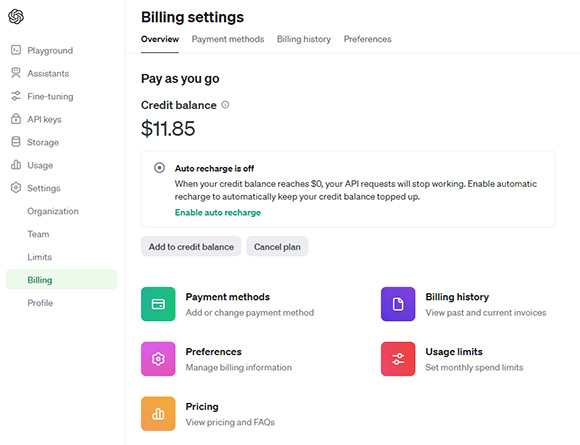
オプション設定
環境設定
- APIキー
- OpenAI の管理画面で作成した APIキーを入力します。
- 間隔
- チャットボットに登録するファイルの生成はこの間隔ごとに実行されます。
- Temperature
- 生成AIにおける出力のランダム性を制御するパラメータで、0~2で指定します。
- Top P
- 選択肢を制限することで出力を制御するパラメータで、0~1で指定します。
- タイピング速度
- チャットボットが返す文章の表示スピードを数字で入力してください。
- あなたの名前
- ユーザー側の表示名を指定します。
- 末尾ソース表記
- チャットボットが末尾に引用ソースを表記する場合がありますが、必要がなければ取り除くにチェックを入れてください。
- 生成ファイル
- チャットボットに登録するファイルは OpenAI 側にアップロードされると通常削除されます。サーバー側に残す場合は残すにチェックを入れてください。ファイルはアップロードディレクトリに生成されます。
- 音声
- 文章を読み上げる場合は音声を指定します。
- 同意文章
- やり取り開始前の同意文章を入力します。
- ログスタート
- OpenAI とのやり取りのログを記録します。デバッグが必要な場合にチェックを入れてください。
- 管理画面デモモード
- 管理画面をデモモードで動作させる場合にチェックを入れます。デモモードの場合、プラグインの設定を変更できなくなります。デモモードは管理者権限のユーザーのみ解除できます。
- プラグインの設定権限
- OpenAI アシスタントチャットボットプラグインを管理者以外で使用したい場合に設定します。
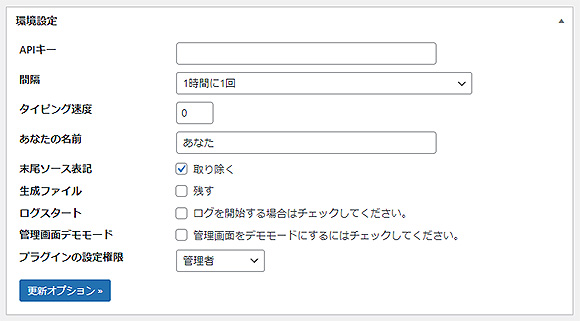
ポップアップ設定
ポップアップ設定を行うと、サイト全体でチャットボットを呼び出すことが可能となります。
- チャットボット ID
- チャットボット IDを入力します。
- ヘッダーテキスト
- 吹き出しのヘッダー部分のテキストを入力します。
- アイコン
- アイコンを指定できます。
- CSS
- テーマに応じて微調整してください。
- 初期状態
- 展開するにチェックを入れると、チャットボットの吹き出しが最初から展開されて表示されます。
- 音声
- 文章を読み上げる場合はチェックを入れます。
- スレッド時間
- ユーザーとのやり取りを継続する時間となります。サイト内を遷移してもやり取りが維持されます。
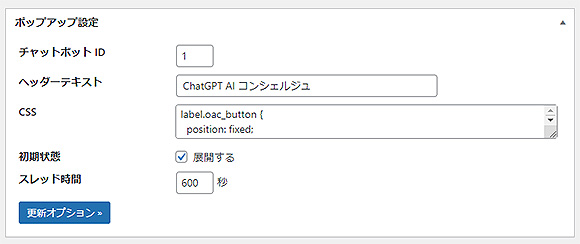
エクスポートオプション
OpenAI アシスタントチャットボットプラグインで設定したオプションをエクスポートする場合に使用します。エクスポートした設定ファイルは、次のオプションをインポートするより設定を読み込ませることができます。OpenAI アシスタントチャットボットプラグインが作成したデータのテーブルはエクスポートされませんので、直接データベースのバックアップをしてください。
インポートオプション
OpenAI アシスタントチャットボットプラグインでエクスポートした設定ファイルを読み込ませることで、設定のインポートを実行できます。
オプションリセット
OpenAI アシスタントチャットボットプラグインで設定したオプションをデフォルトの状態に戻したい場合に使用します。一度実行してしまうと元に戻すことはできないのでバックアップを忘れないでください。
オプション削除
OpenAI アシスタントチャットボットプラグインで設定したオプションをすべて削除したい場合はこのオプション削除を実行します。一度実行してしまうと元に戻すことはできないのでバックアップを忘れないでください。
チャットボットを追加する
チャットボットリストの上部メニューにある新規チャットボット追加から新しくチャットボットを追加してください。
- アシスタント名
- チャットボットのアシスタント名を入力します。
- モデル
- AI のモデルを選択します。gpt-4.1-nano が一番安価です。
- 概要
- チャットボットの概要を指定します。必須ではありません。
- 指示
- チャットボットにあらかじめ指示しておく内容を記載します。
例:語尾をかわいくしゃべってください。 - 最初のメッセージ
- チャットボットが最初に表示するメッセージの内容を記載します。
- 追加テキスト
- 投稿とは別にチャットボットに覚えさせておきたい内容を記載します。
- ターム
- カテゴリーやタグなどの ID をカンマ区切りまたは半角スペース区切りで入力してください。
- 投稿
- 投稿や固定ページの ID をカンマ区切りまたは半角スペース区切りで入力してください。セレクトボックスで ID を一括挿入も可能です。
- ツール
- file_search または web_search_preview を選択します。
- 自動ファイル生成
- 間隔と合わせて設定すると、定期的にファイルを生成することが可能です。
- 間隔
- 自動ファイル生成を実行する間隔を指定します。一日であれば、86400 を指定します。
- ファイル生成
- 生成するにチェックを入れると、状況が進行中に変わります。オプション設定の環境設定にある間隔に応じてファイルが生成されるのでしばらくお待ちください。すぐにファイル生成を行いたい場合は、オプション設定の環境設定を保存しなおしてください。ファイル生成がすぐに実行されます。状況が進行中から完了に変わったら登録完了です。
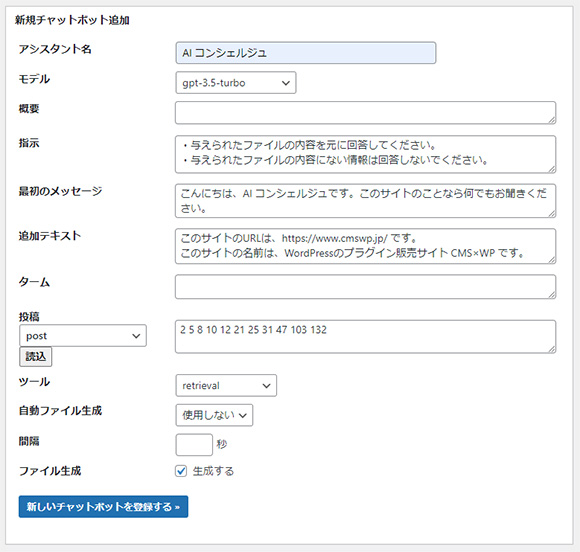
[oac] ショートコード
チャットボットは、[oac] ショートコードを利用して特定のページに出力することが可能です。[oac] ショートコードは、以下のオプションが利用できます。
- chatbot_id
チャットボット ID を指定します。
例)[oac chatbot_id=1] - label
フォームの送信ボタンのラベルを変更する場合に指定します。
例)[oac label="Send"] - auto_link
URL を自動的にリンク表記にしたい場合に指定します。デフォルトは1です。
例)[oac auto_link=0]
ライセンス
このプラグインは、WordPressと同じライセンスであるGNU GPLを採用しています。
リリース動画
今後の開発計画
・フロントエンドユーザー管理プラグインとの連携
・ネットショップ管理プラグインとの連携
変更履歴
- 1.2 2025年05月21日
- CMS×WP サブスク対応。
- Assistants API から Responses API に変更。
- 音声の追加。
- ライブラリ更新。
- 1.0 2024年03月18日
- 初リリース
多言語化
- 英語、日本語対応
